Konica Minolta 프린터를 항상 완벽한 상태로 실행하려면 드라이버를 최신 상태로 유지해야 합니다.
드라이버를 다운로드하고 설치하는 방법을 잘 모르는 경우 이 튜토리얼을 따르면 최신 Konica Minolta 프린터 드라이버를 쉽고 빠르게 얻는 2가지 방법을 배울 수 있습니다.
옵션 1 - 드라이버를 수동으로 다운로드하고 설치합니다.
Konica Minolta는 프린터 시리즈의 드라이버를 계속 업데이트하고 있습니다. 해당 웹사이트로 이동하여 운영 체제에 해당하는 최신 드라이버를 찾아 다운로드할 수 있습니다. 이 프로세스는 시간이 많이 걸리고 오류가 발생하기 쉬우나 단계별로 수행하는 방법을 보여 드리겠습니다.
1) 이동 코니카 미놀타 다운로드 센터 .
2) 제품 모델을 선택하세요.

삼) 딸깍 하는 소리 드라이버 .

4) 목록에서 운영 체제를 선택합니다.
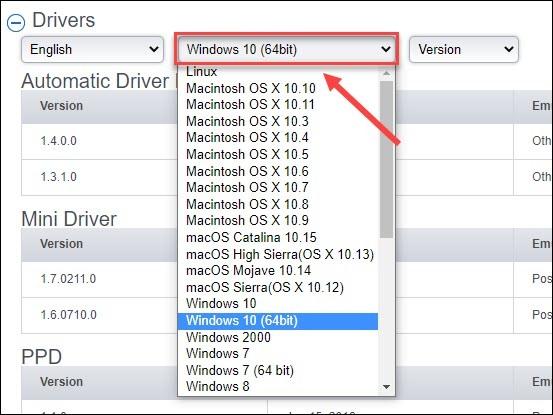
5) 원하는 드라이버를 선택하고 다음을 클릭하세요. 다운로드 아이콘 그 옆에.
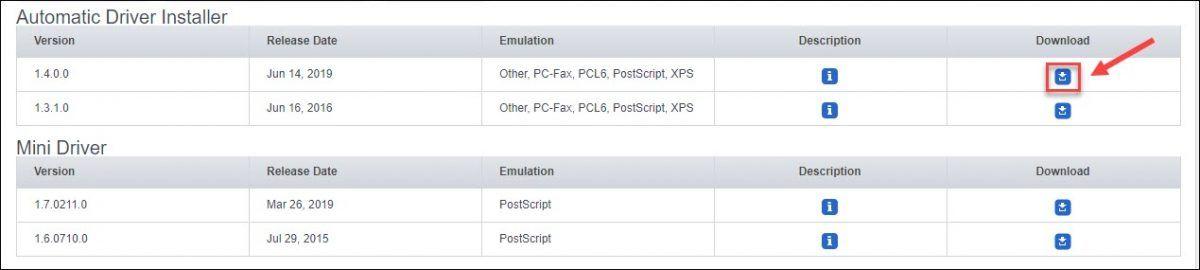
올바른 드라이버 다운로드를 마쳤으면 다운로드한 파일을 두 번 클릭합니다. 그런 다음 설치 파일을 실행하고 화면의 지시에 따라 설치하십시오.
컴퓨터를 가지고 노는 것이 불편하다면 프린터 드라이버를 자동으로 설치할 수 있습니다. 그리고 이것은 훨씬 빠르고 쉽습니다.
옵션 2 - Konica Minolta 프린터 드라이버 자동 설치(권장)
Konica Minolta 프린터 드라이버를 수동으로 업데이트할 시간, 인내심 또는 컴퓨터 기술이 없다면 다음을 사용하여 자동으로 업데이트할 수 있습니다. 드라이버 이지 .
Driver Easy는 자동으로 시스템을 인식하고 올바른 드라이버를 찾습니다. 컴퓨터가 실행 중인 시스템이 무엇인지 정확히 알 필요가 없고, 잘못된 드라이버를 다운로드하여 설치할 위험이 없으며, 설치 시 실수할까봐 걱정할 필요가 없습니다.
Driver Easy의 모든 드라이버는 제조업체에서 직접 제공되며 진실되고 안전한 것으로 인증되었습니다.Driver Easy의 무료 또는 Pro 버전을 사용하여 드라이버를 자동으로 업데이트할 수 있습니다. 그러나 프로 버전 단 2번의 클릭만 하면 됩니다:
1) 다운로드 Driver Easy를 설치하십시오.
2) Driver Easy를 실행하고 지금 검색 단추. 그러면 Driver Easy가 컴퓨터를 검사하고 문제가 있는 드라이버를 감지합니다.
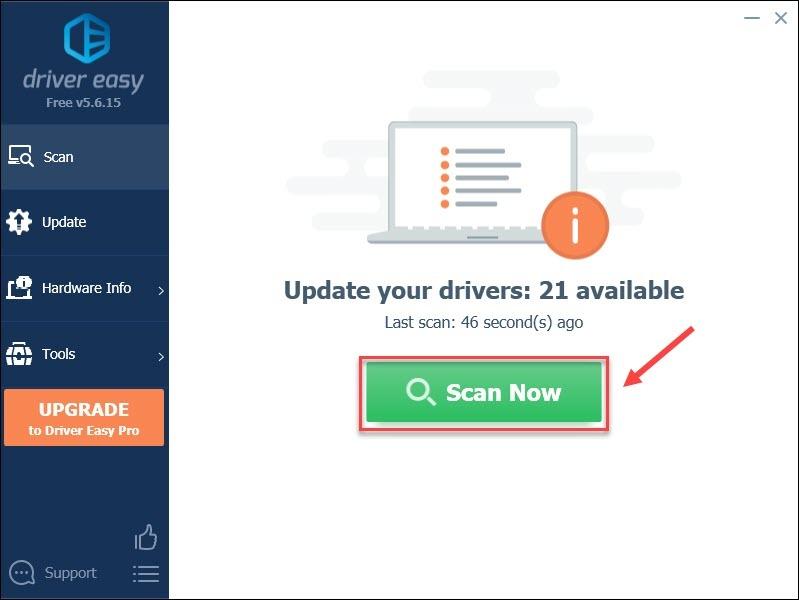
삼) 다음을 클릭하세요. 업데이트 플래그가 지정된 프린터 드라이버 옆에 있는 버튼을 클릭하여 해당 드라이버의 올바른 버전을 자동으로 다운로드한 다음 수동으로 설치할 수 있습니다. 무료 버전).
또는 클릭 모두 업데이트 시스템에 없거나 오래된 모든 드라이버의 올바른 버전을 자동으로 다운로드하고 설치합니다. (이것은 프로 버전 완전한 지원과 30일 환불 보장이 함께 제공됩니다. 클릭하면 업그레이드하라는 메시지가 표시됩니다. 모두 업데이트 .)
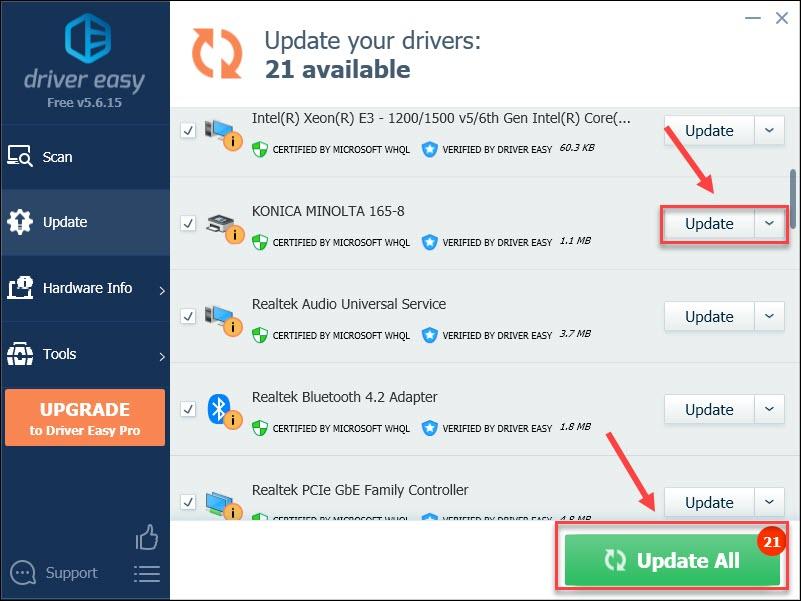
원한다면 무료로 할 수 있지만 부분적으로는 수동입니다.
Driver Easy의 Pro 버전 완전한 기술 지원이 제공됩니다.도움이 필요하시면 연락주세요 Driver Easy 지원팀 ~에 support@letmeknow.ch .
Konica Minolta 프린터 드라이버를 설치하려는 경우 이 게시물이 도움이 되기를 바랍니다. 질문이나 제안 사항이 있으시면 아래에 의견을 남겨주세요.
![[해결됨] Steam 치명적인 오류: 로컬 Steam 클라이언트 프로세스와 연결하지 못했습니다.](https://letmeknow.ch/img/knowledge/20/steam-fatal-error.png)




![[해결됨] Windows에서 Tab 키가 작동하지 않음](https://letmeknow.ch/img/knowledge/11/tab-key-not-working-windows.png)
![[해결됨] GTA 5가 실행되지 않음 | 2022년 가이드](https://letmeknow.ch/img/knowledge/20/gta-5-not-launching-2022-guide.jpg)